Soyons réalistes - nous avons tous déjà fixé un tableau rempli de chiffres, redoutant l'addition manuelle. Que vous calculiez des ventes trimestrielles, suiviez des dépenses ou analysiez des données d'enquête, additionner des nombres est la base des tableurs. Google Sheets facilite la tâche, mais il existe une méthode encore plus intelligente avec des outils d'IA comme Excelmatic.
Les moyens les plus rapides d'additionner dans Google Sheets
1. La formule classique SOMME
Le moyen le plus simple d'additionner des nombres est d'utiliser la fonction SOMME. Par exemple, pour des nombres dans les cellules A1 à A5 :
=SOMME(A2:A5)
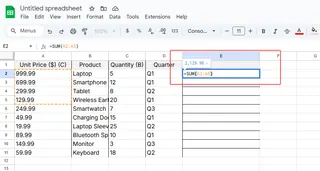
Cette formule magique totalise tout dans cette plage. Besoin d'ajouter des cellules non adjacentes ? Séparez-les simplement par des virgules :
=SOMME(A2,A4,A6)
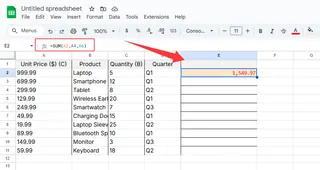
2. AutoSomme pour des totaux instantanés
Pour les moments "J'en ai besoin pour hier" :
- Cliquez où vous voulez le total
- Cliquez sur l'icône Σ (sigma) dans la barre d'outils
- Google Sheets devinera la plage - validez si correct
Astuce : Cela fonctionne bien pour les colonnes où vous ajouterez des données.
3. SOMME.SI pour des additions conditionnelles intelligentes
Pour ne sommer que certains éléments (comme toutes les dépenses "Marketing") :
=SOMME.SI(B1:B10, "Marketing", A1:A10)
Excelmatic va plus loin avec une IA qui catégorise et additionne automatiquement vos données sans formules.
Astuces d'addition avancées
Calculs inter-feuilles
Besoin de totaux depuis plusieurs onglets ? Aucun problème :
=SOMME(Feuil1!A1, Feuil2!A1)
Plages dynamiques avec ARRAYFORMULA
Pour des données qui s'étendent :
=ARRAYFORMULA(SOMME.SI(B:B, "Ventes", A:A))
Pourquoi s'arrêter aux formules manuelles ? Voici Excelmatic
Bien que ces méthodes Google Sheets fonctionnent, elles nécessitent une configuration manuelle. Excelmatic change la donne en :
- Détectant et additionnant automatiquement les données pertinentes
- Créant des totaux intelligents qui se mettent à jour en temps réel
- Générant des résumés visuels sans tracas de formules
Imaginez coller vos données de ventes et voir apparaître instantanément totaux, graphiques et insights. C'est l'avantage Excelmatic.
Erreurs courantes d'addition (et comment les corriger)
Attention à :
- #VALEUR! - Vous essayez d'additionner du texte
- #REF! - Votre référence de plage est incorrecte
- #N/A - Données manquantes dans votre formule
Avec Excelmatic, ces erreurs disparaissent car l'IA comprend le contexte de vos données.
Quand l'addition devient sérieuse
Ces techniques sont idéales pour :
- Le suivi de budget mensuel
- Les tableaux de bord de performance commerciale
- La gestion d'inventaire
- Le suivi du temps par projet
Mais voici la vérité - si vous faites cela quotidiennement, vous méritez une amélioration. Excelmatic ne se contente pas d'additionner des nombres ; il analyse les tendances et présente des insights en langage clair.
L'avenir des calculs dans les tableurs
Les formules Google Sheets sont puissantes, mais les outils alimentés par l'IA comme Excelmatic représentent l'évolution suivante. Au lieu d'écrire :
=SOMME(A1:A100)
Vous pourriez simplement demander : "Quel est notre revenu total Q3 par région ?" et obtenir une réponse instantanée avec des analyses visuelles.
Prêt à travailler plus intelligemment ? Essayez Excelmatic dès aujourd'hui et découvrez une automatisation de tableur qui semble magique. Votre futur vous-même (qui n'écrira plus de formules SOMME) vous remerciera.






